Símbolos de la vista Diseño
Los diseños SPS suelen incluir varios tipos de componentes de diseño diferentes y en la vista Diseño cada componente se representa con un símbolo diferente. Hay símbolos para estos tipos de componentes:
•Dispositivos de entrada de datos
Todos estos componentes:
•se pueden mover mediante operaciones de arrastrar y colocar;
•se pueden cortar, copiar, pegar y eliminar usando (i) los comandos del menú Edición o (ii) las teclas de acceso rápido estándar de Windows para estos comandos;
•se pueden modificar aplicando estilos y propiedades de formato;
•tienen un menú contextual que aparece al hacer clic con el botón derecho en el componente.
Nodos del documento XML
En la vista Diseño los nodos de elemento y atributo del documento XML se representan con etiquetas. Cada nodo tiene una etiqueta inicial y una etiqueta final. Al hacer doble clic en cualquiera de estas etiquetas, el nodo se contrae. Cuando el nodo está contraído su contenido se oculta. Al hacer doble clic en un nodo contraído, el nodo se expande y muestra su contenido.
Los diferentes tipos de nodo que se representan en la vista Diseño son:
•Nodo de documento
El nodo de documento (con la etiqueta \$XML) representa el documento XML en su totalidad. Viene indicado con una etiqueta verde que dice \$XML (si el esquema fuente está asociado a un documento XML) o \$DB (si el esquema fuente está asociado a una BD). En la imagen anterior, el nodo de documento de la izquierda está expandido y contiene el elemento OrgChart, que está contraído. Por el contrario, el nodo de documento de la derecha está contraído y por eso no se puede ver su contenido.
•Nodo de elemento


Los nodos de elemento se insertan en el diseño junto con todos sus elementos antecesores (siempre que estos no están presentes ya en el punto de inserción). En la imagen anterior, por ejemplo, el nodo de elemento Name aparece expandido a la izquierda y contraído a la derecha.
•Nodo de atributo
Los nodos de atributo se insertan en el diseño junto con todos sus elementos antecesores (siempre que estos no están presentes ya en el punto de inserción). Los nombres de atributo contienen el prefijo =. En la imagen anterior, por ejemplo, el nodo de atributo href aparece expandido a la izquierda y contraído a la derecha.
Los nodos se incluyen en el diseño como plantillas de nodo. Para más información sobre los diferentes tipos de plantillas que puede tener un diseño, consulte la sección Plantillas y fragmentos de diseño.
Contenido del documento XML
En la vista Diseño el contenido del documento XML se representa con dos marcadores de posición:
•(contenido)
•(resto de contenido)
El marcador de posición (contenido) representa el contenido de un solo nodo del documento XML. En el documento de salida se incluye todo el contenido de texto del nodo. Si el nodo es un atributo o un elemento de solo texto, en el documento de salida se incluye el valor del nodo. Si el nodo es un elemento que contiene contenido mixto o contenido de solo elemento, en el documento de salida se incluye el contenido de texto de todos los descendientes. Si hablamos en términos de XSLT, el marcador de posición (contenido) equivale al elemento xsl:apply-templates con su atributo select apuntando al nodo elegido.
| Nota: | si se aplica a un nodo de elemento, el marcador de posición (contenido) no exporta los valores ni los atributos del elemento al documento de salida. Para incluir los nodos de atributo en el documento de salida, es necesario incluir explícitamente el atributo en la plantilla (principal o global). |
El marcador de posición (resto de contenido) aplica plantillas al resto de los elementos secundarios del nodo actual. En este caso la plantilla que se aplica para cada elemento secundario será una plantilla global (si se definió alguna para el elemento) o la plantilla predeterminada para los elementos (que sencillamente exporta el texto de los elementos de solo texto y aplica plantillas a elementos secundarios). Por ejemplo, imagine que tiene un elemento llamado libro que tiene estos elementos secundarios: título, autor, isbn y fechapublicación. Si la definición de libro especifica que en el documento de salida solo se deben incluir los secundarios título, entonces cuando se procese esta definición no se exportarán los demás secundarios (autor, isbn ni fechapublicación). Si por el contrario, la definición de libro incluye el marcador de posición (resto de contenido) después de la definición del elemento título, entonces se aplicará una plantilla global (si existe para el elemento) o la plantilla predeterminada por cada uno de los elementos secundarios (autor, isbn y fechapublicación).
Dispositivos de entrada de datos
Si quiere, puede incluir dispositivos de entrada en el diseño para que el usuario de la vista Authentic pueda editar documentos XML correctamente. Para ello debe asignar uno de estos dispositivos de entrada a un nodo:
•Campos de entrada (de una sola línea o multilínea)

•Cuadros combinados
•Casillas de verificación
•Botones de opción
En la vista Diseño las etiquetas de los dispositivos de entrada de datos se pueden contraer o expandir haciendo doble clic en sus etiquetas. Para más información sobre el uso de estos componentes de diseño consulte el apartado Dispositivos de entrada de datos del manual.
Formatos predefinidos
En la vista Diseño los formatos predefinidos se representan con etiquetas de color malva, que se pueden expandir o contraer haciendo doble clic en ellas.
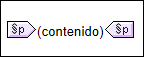
Por ejemplo, la imagen anterior de la izquierda muestra el formato predefinido p (párrafo) expandido. La de la derecha muestra el mismo formato predefinido, esta vez contraído (con su contenido oculto). Para aplicar un formato predefinido, resalte la parte del diseño a la que desea aplicar el formato e inserte el formato predefinido.
Objetos XPath
En StyleVision hay dos funciones que utilizan expresiones XPath:
•Plantillas condicionales
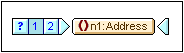
En la vista Diseño las etiquetas de la condición son de color azul. La etiqueta inicial contiene algunas celdas: la primera celda (empezando por la izquierda) incluye un signo de interrogación. Las demás contienen (i) un número (empezando por el número 1) por cada condición when o (ii) un asterisco para la condición opcional otherwise. Para seleccionar una rama de la condición basta con hacer clic en su celda. El número de la rama condicional seleccionada aparece resaltado en la etiqueta inicial y la plantilla de la condición seleccionada (entre las etiquetas de la condición) aparece en la vista. La expresión XPath para la rama condicional seleccionada también aparece resaltada en la ventana Estructura del diseño. Las etiquetas de las condiciones no se pueden expandir ni contraer.
•Cálculos automáticos
En la vista Diseño los cálculos automáticos se representan con el marcador de posición =(Cálculo automático) (imagen anterior). Al seleccionar un cálculo automático, su expresión XPath aparece resaltada en la ventana Estructura del diseño. Los cálculos automáticos se editan desde la ventana Propiedades.
Objetos URI
En los diseños SPS puede insertar tres tipos de objetos URI:
•Imágenes
Si inserta una imagen en el diseño SPS y StyleVision puede acceder a ella, entonces la imagen aparece en la vista Diseño. Si StyleVision no puede acceder a ella, la posición de la imagen en el diseño se señala con un marcador de posición.
•Marcadores (anclajes)
En la vista Diseño los marcadores se representan con etiquetas de color amarillo que tienen la letra A (imágenes anteriores). Los marcadores se crean con el comando Insertar | Insertar marcador y pueden estar vacíos o tener contenido. El contenido debe insertarse una vez creado el anclaje. Las etiquetas de anclaje se pueden expandir (imagen anterior, izquierda) o contraer (imagen anterior, derecha).
•Vínculos
En la vista Diseño los vínculos se representan con etiquetas de color amarillo que tienen la letra A (imágenes anteriores). Los vínculos se crean con el comando Insertar | Insertar hipervínculo. El objeto alrededor del cual se crea el vínculo puede insertarse en el diseño antes o después de crear el hipervínculo. Las etiquetas de un hipervínculo se pueden expandir (imagen anterior, izquierda) o contraer (imagen anterior, derecha).
